
Neste artigo
Cada iPhone pode se conectar à Internet em qualquer lugar em que possa obter um sinal de rede, mas a maioria dos iPads precisa de Wi-Fi para se conectar. IPads somente com Wi-Fi podem ficar online usando um iPhone com uma tecnologia chamada tethering, que a Apple chama de Personal Hotspot no iPhone. Este recurso permite que o iPhone funcione como um ponto de acesso Wi-Fi e compartilhe sua conexão de rede celular com dispositivos próximos usando Wi-Fi. Veja como amarrar seu iPhone e iPad. Estas instruções se aplicam a iPhones e iPads com iOS 7 ou posterior. Verifique seu plano de dados do celular para ver se ele inclui pontos de acesso móveis.
Como amarrar um iPad a um iPhone
Para compartilhar a conexão de dados de celular do seu iPhone com qualquer iPad próximo para que ele fique online, siga estas etapas:
-
Abrir Definições.
-
Selecione Hotspot pessoal.
-
Mova o Hotspot pessoal alternar para ligar / verde.
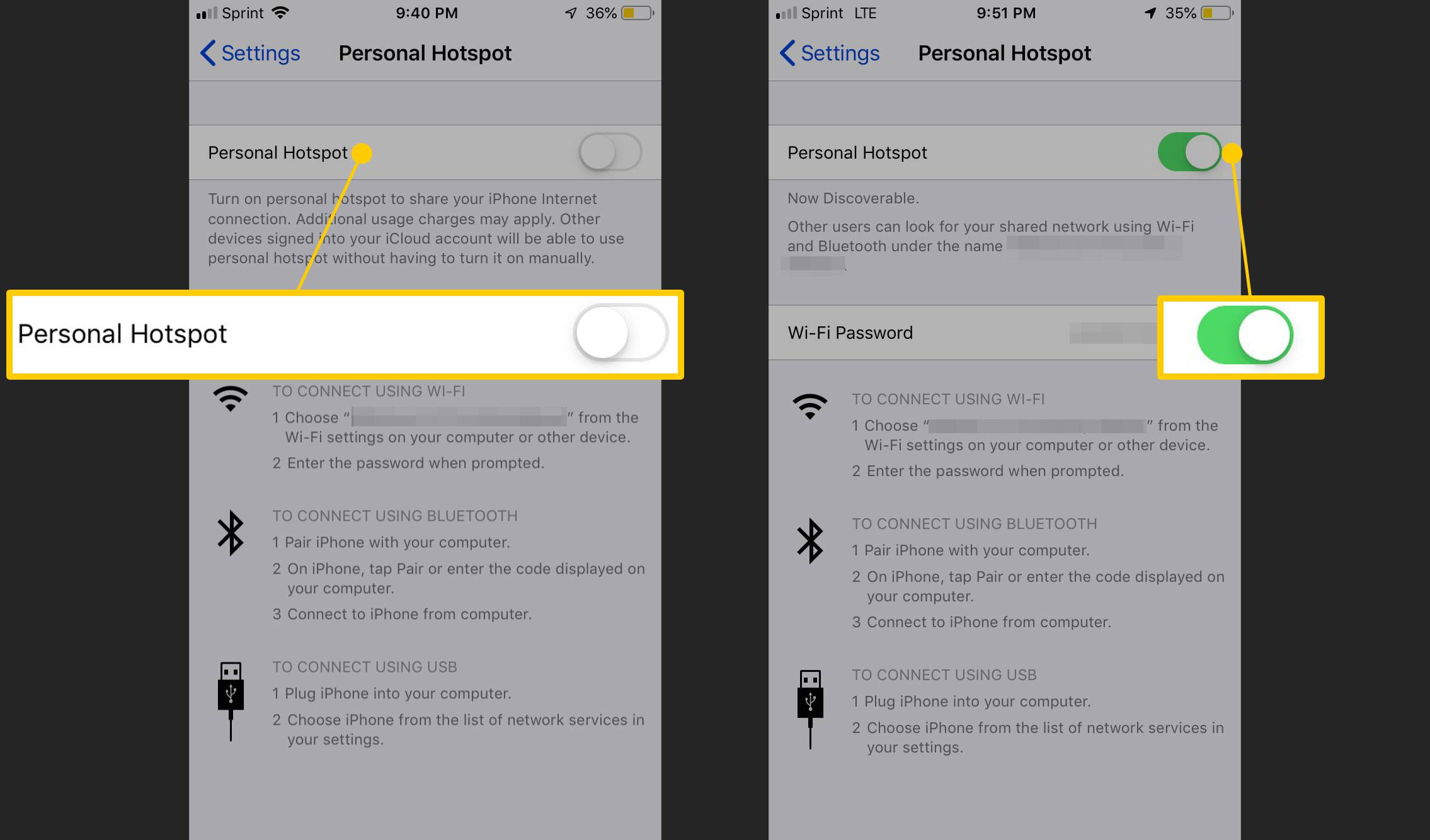
-
Observe a senha do ponto de acesso pessoal listada nesta tela. Se a senha padrão for muito difícil de lembrar, você pode alterá-la tocando nela e inserindo uma nova na próxima tela. Tocar Feito para salvar a nova senha. As senhas do ponto de acesso devem ter pelo menos oito caracteres.
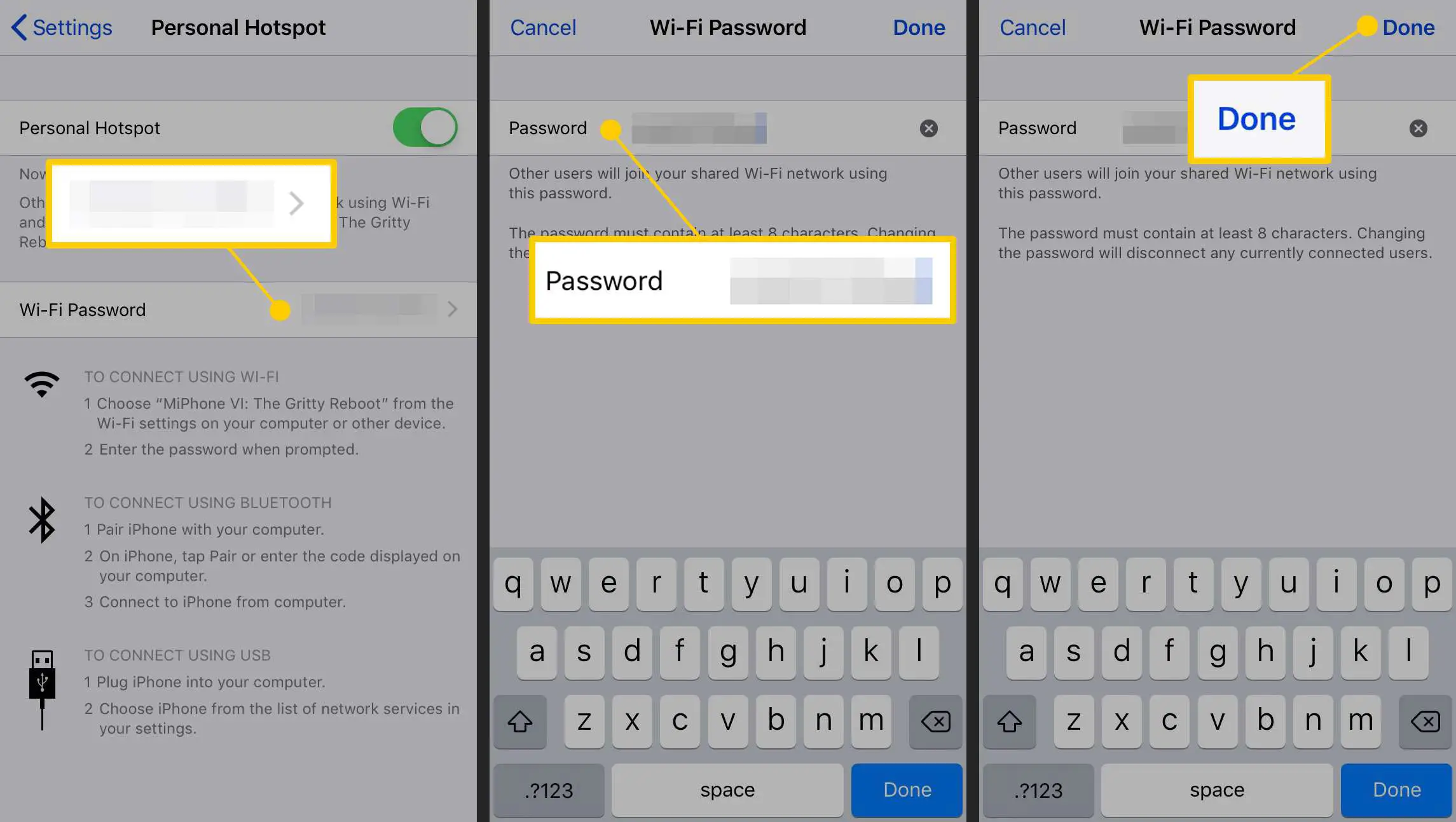
-
Seu iPhone agora está pronto para se conectar ao seu iPad.
Agora siga estas etapas para conectar seu iPad ao ponto de acesso do iPhone:
-
Tocar Definições.
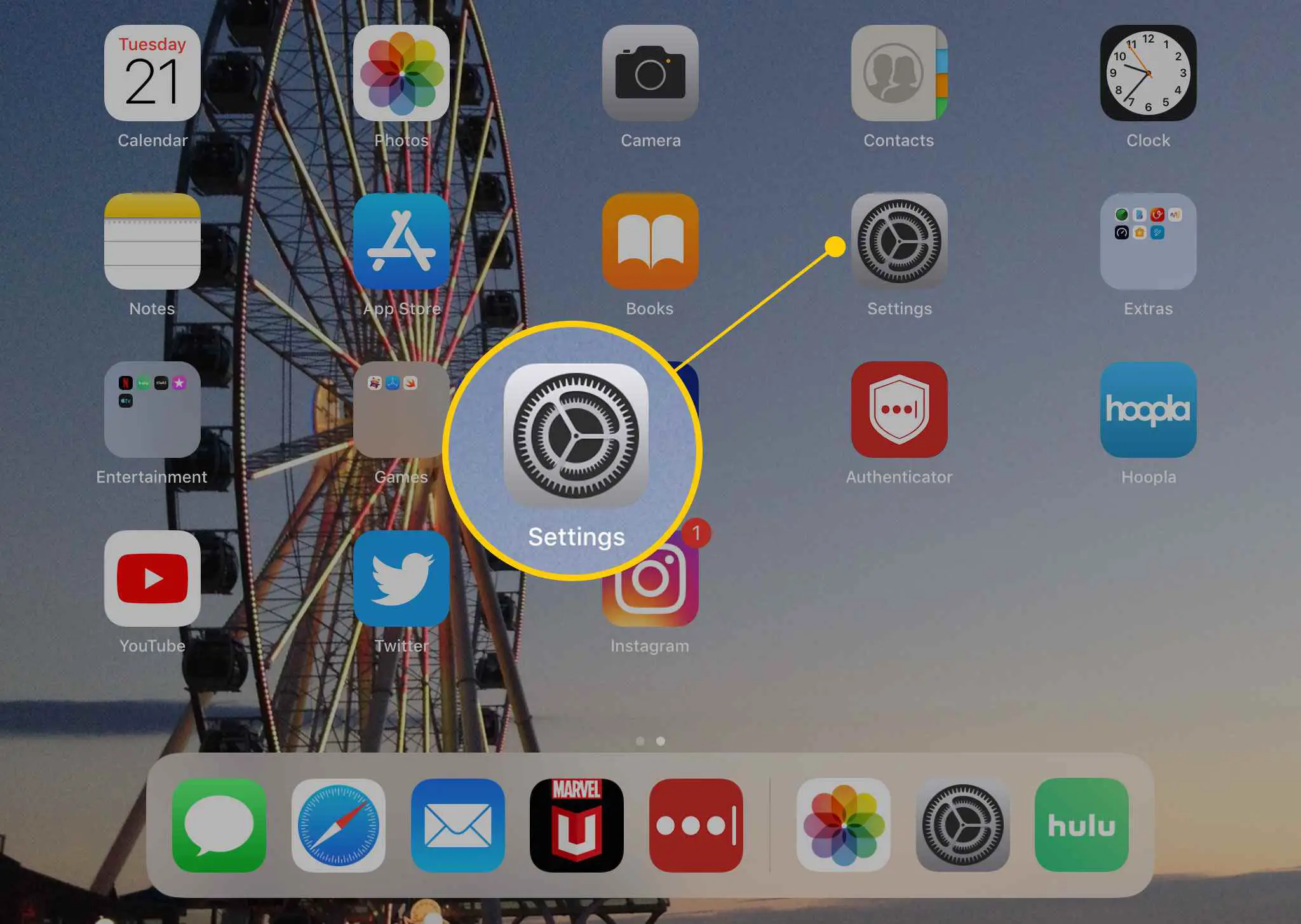
-
Tocar Wi-fi.
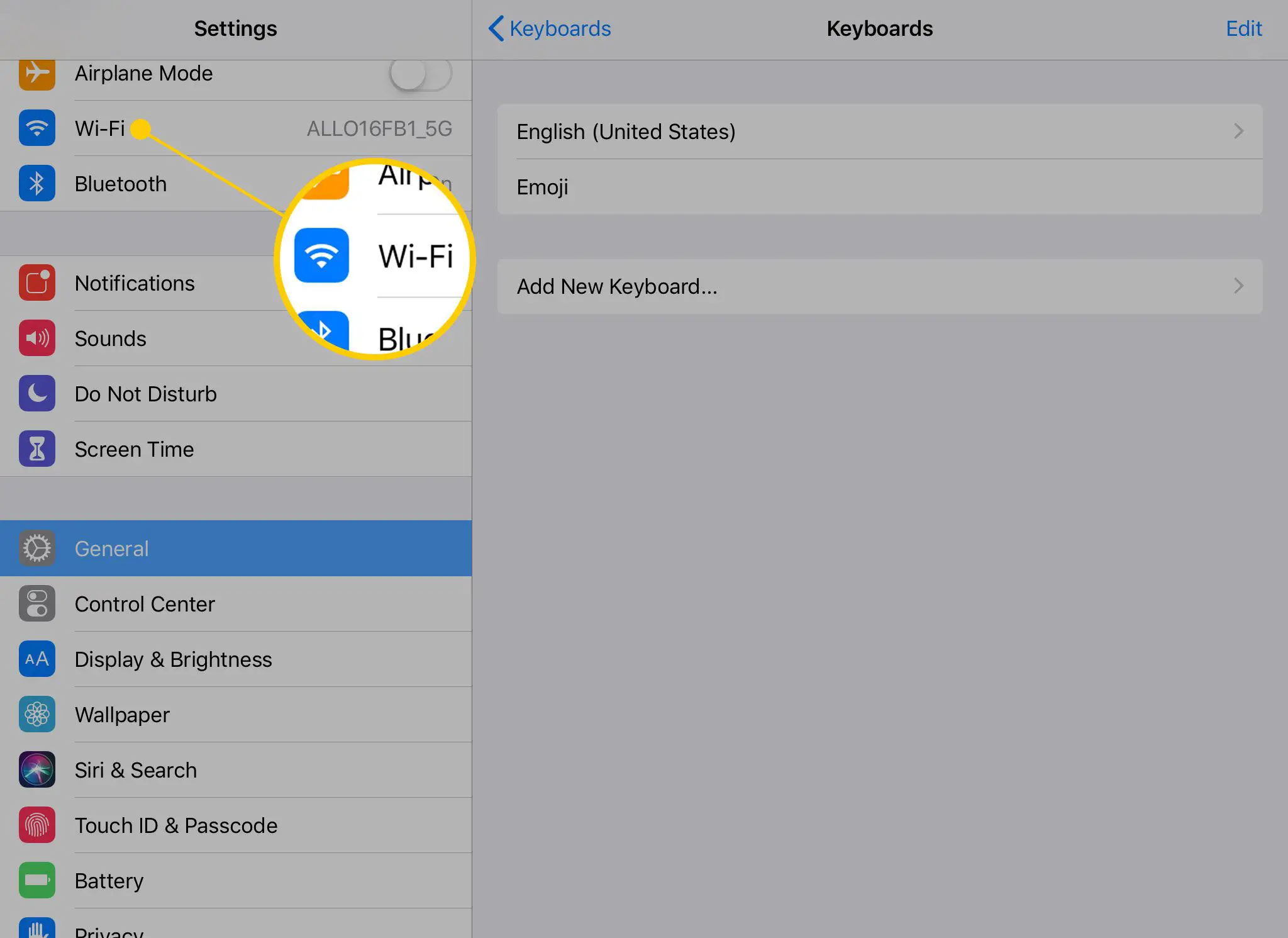
-
No Pontos de acesso pessoais seção, toque no nome do seu telefone.
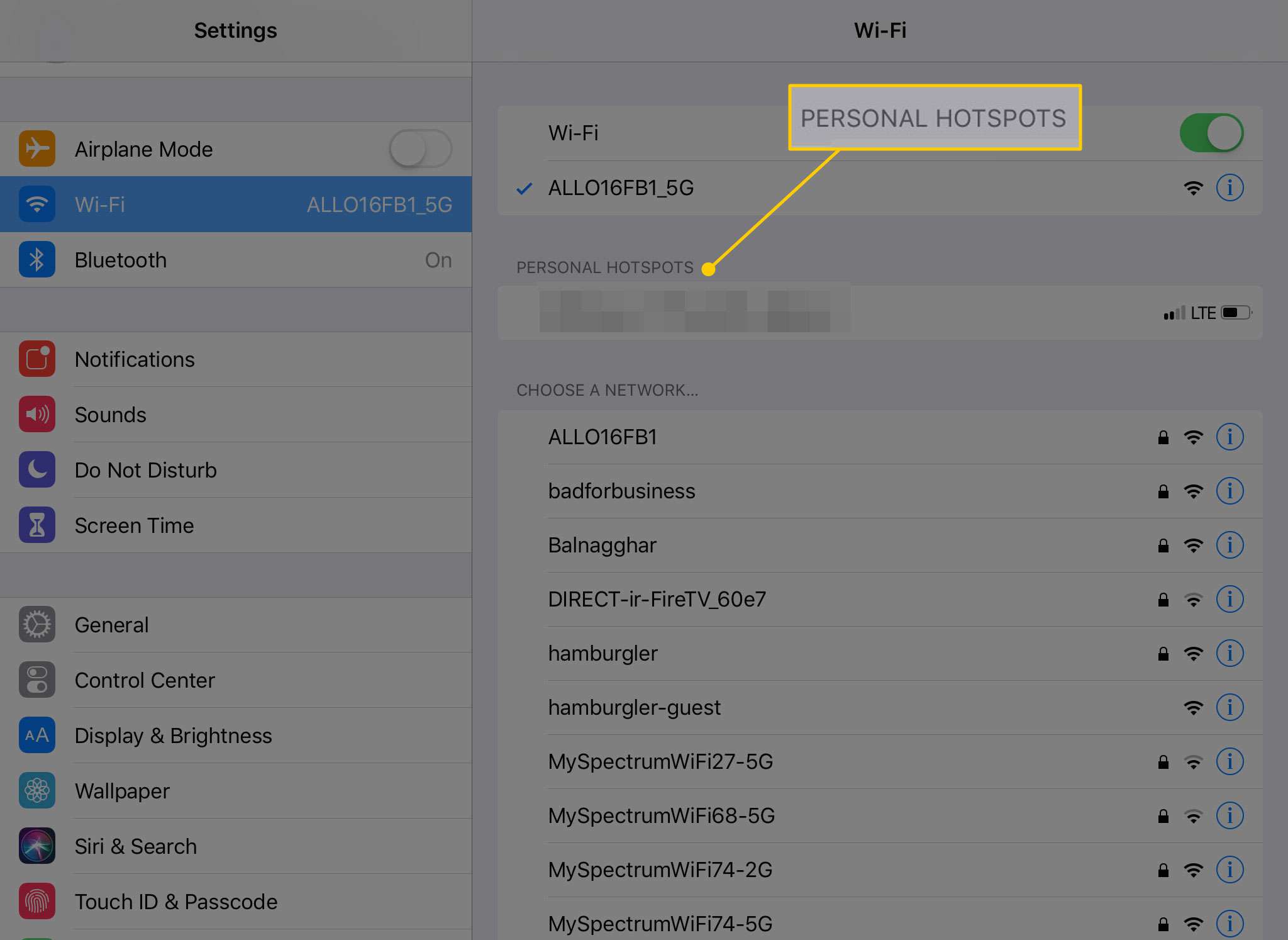
-
Digite a senha do ponto de acesso, se solicitado. A senha pode ser encontrada no menu do seu iPhone.
Quando o iPad se conecta ao iPhone, uma barra azul aparece na parte superior da tela do iPhone (em alguns modelos, é uma bolha azul em torno da hora no canto superior esquerdo). Isso indica que um dispositivo está conectado ao Hotspot pessoal. O iPad pode acessar a internet através do iPhone, desde que o Hotspot Pessoal esteja ligado e o iPad esteja no alcance do Wi-Fi do iPhone. Você pode usar o iPhone normalmente, mesmo quando o iPad está conectado a ele. O ponto de acesso pessoal não interfere nisso. A única diferença que você notará é que a conexão com a Internet do iPhone pode ser um pouco mais lenta do que o normal, pois o iPad a está compartilhando.
Como funciona o uso de dados durante o tethering
Quaisquer dados que os dispositivos usam enquanto conectados ao iPhone contam no plano de dados mensal do iPhone. Se você tem um plano que cobra por excedentes ou diminui sua velocidade depois de usar uma certa quantia, você deve estar ciente disso. Geralmente é melhor deixar outros dispositivos amarrados por períodos limitados de tempo e para funções de uso relativamente baixo. Por exemplo, não conecte um iPad à conexão de celular do iPhone para baixar um jogo de 4 GB.
Conectando vários dispositivos a um iPhone
Vários dispositivos podem ser conectados a um único ponto de acesso pessoal do iPhone. Podem ser outros iPads, iPod touches, computadores ou outros dispositivos equipados com Wi-Fi. Siga as etapas para conectar o dispositivo ao Wi-Fi, digite a senha do Hotspot Pessoal do iPhone e você terá todos online em um piscar de olhos.
Como desconectar dispositivos amarrados
Quando terminar, desligue o ponto de acesso pessoal em seu iPhone voltando para Definições > Hotspot pessoal e girando a chave seletora para off white. Desligar o Hotspot pessoal desconecta automaticamente todos os dispositivos que o estão usando. Mantenha o Hotspot pessoal desligado, exceto quando estiver usando-o para conservar a bateria. Embora não seja obrigatório, o usuário do iPad provavelmente também deve desligar o Wi-Fi para economizar bateria. Abra o Centro de Controle e toque no ícone Wi-Fi (o segundo da esquerda na barra superior) para que não seja destacado. É possível, em algumas situações, que o Hotspot Pessoal desapareça do seu iPhone, impedindo que você conecte um iPad a ele. Em outros casos, o Hotspot pessoal pode parar de funcionar.
